ヤフオクに出品した商品の落札率を上げるためには、
商品説明の内容はもちろんですが、「商品画像」はとても重要な要素となります。
商品画像に写っている商品が汚れていたり、商品画像が1枚しかないなど、
画像から商品の状態を判断しにくい場合には、
その商品は落札されにくいと考えて間違いないと思います。
通常は、ヤフオクの商品説明には10枚しか画像を追加できないことになっています。
しかし、ヤフオクの商品説明で、
10枚以上の画像を表示している商品を見たことがある人も少なくないと思います。
つまり、裏技的な手法を使うことで、
ヤフオクの商品説明に10枚以上の画像を追加することが可能です。
この記事では、画像をサーバーに保存したり、Google Driveを利用することで、
ヤフオクの商品画像に11枚以上の画像を追加する方法を詳しく紹介します。
ヤフオクの商品説明には画像を何枚表示できる?
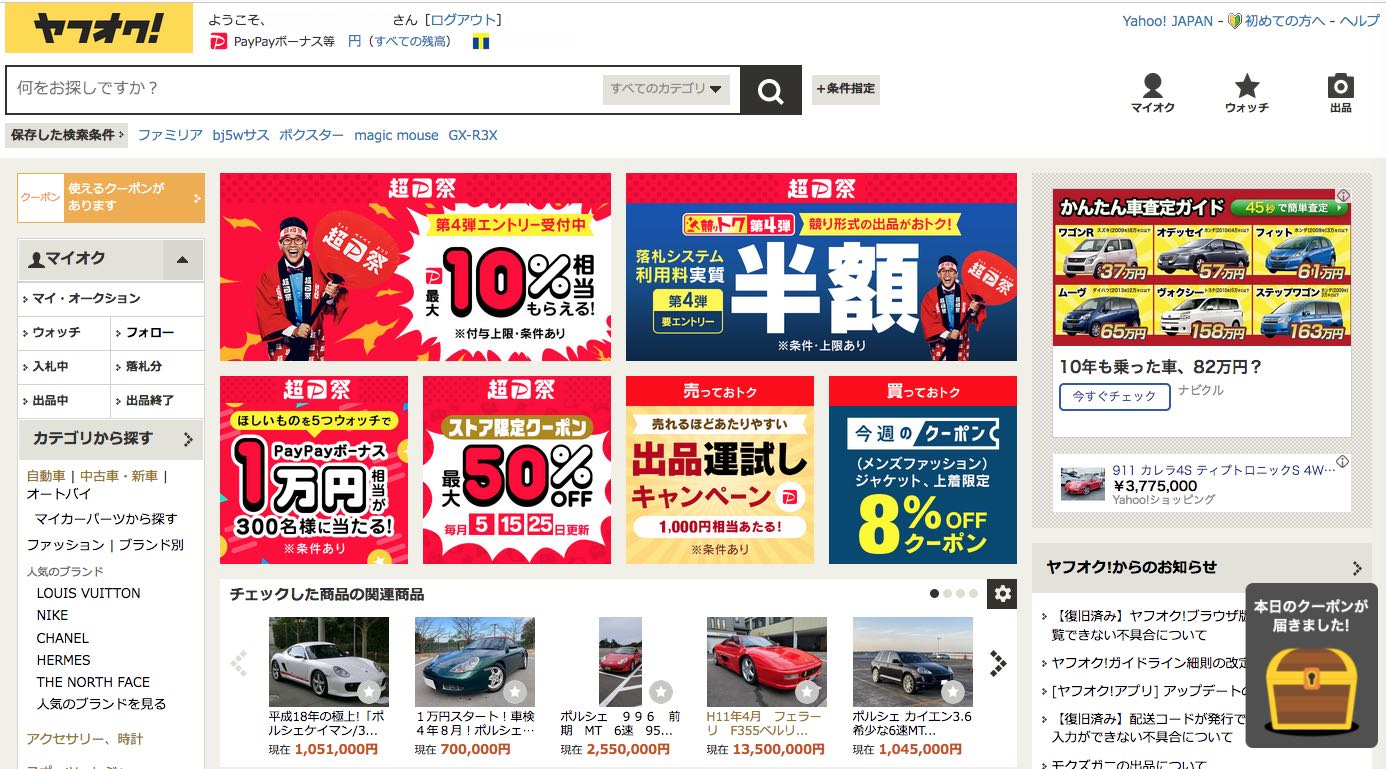
引用元:https://auctions.yahoo.co.jp/#
ヤフオクの商品説明には画像を10枚以上追加できないことになっています。
下の画像では、画像を4枚アップしていますが、残り6枚しか画像を追加できないことが分かります。
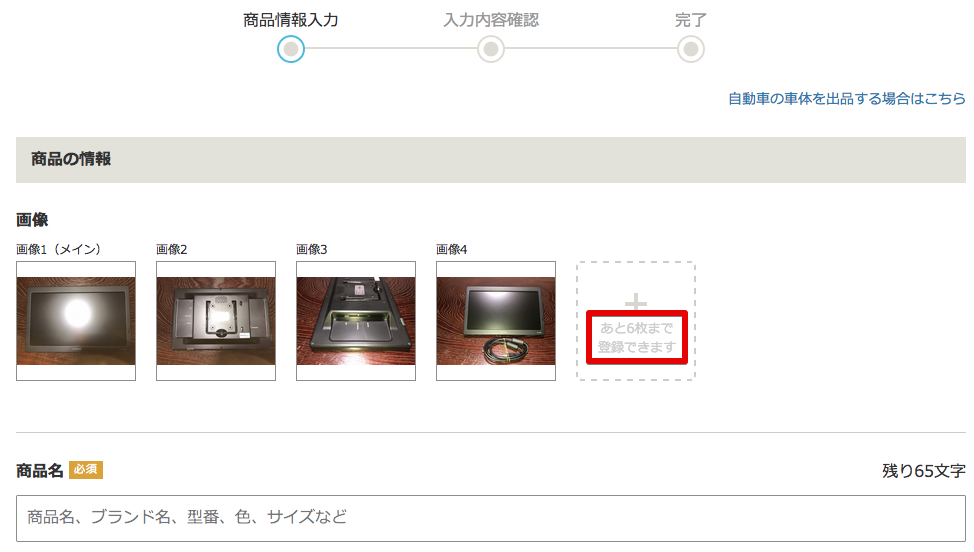
引用元:https://auctions.yahoo.co.jp/sell/jp/show/submit?category=2084307218
つまり、通常の方法では、
ヤフオクの商品説明には10枚しか画像を追加できないことが分かります。
しかし、以下の方法を利用すれば、
ヤフオクの商品説明に画像を10枚以上追加することが可能です。
- 画像をブログやサーバーに保存後、HTMLタグで追加する
- 画像をGoogle Driveに保存してHTMLタグで追加する
それぞれの画像追加方法について説明します。
いずれの方法でも、ヤフオクの商品説明にHTMLタグで画像を追加するため、
事前にサーバーなどに画像を保存しておく必要があります。
ヤフオクにHTMLで画像を11枚以上追加する方法
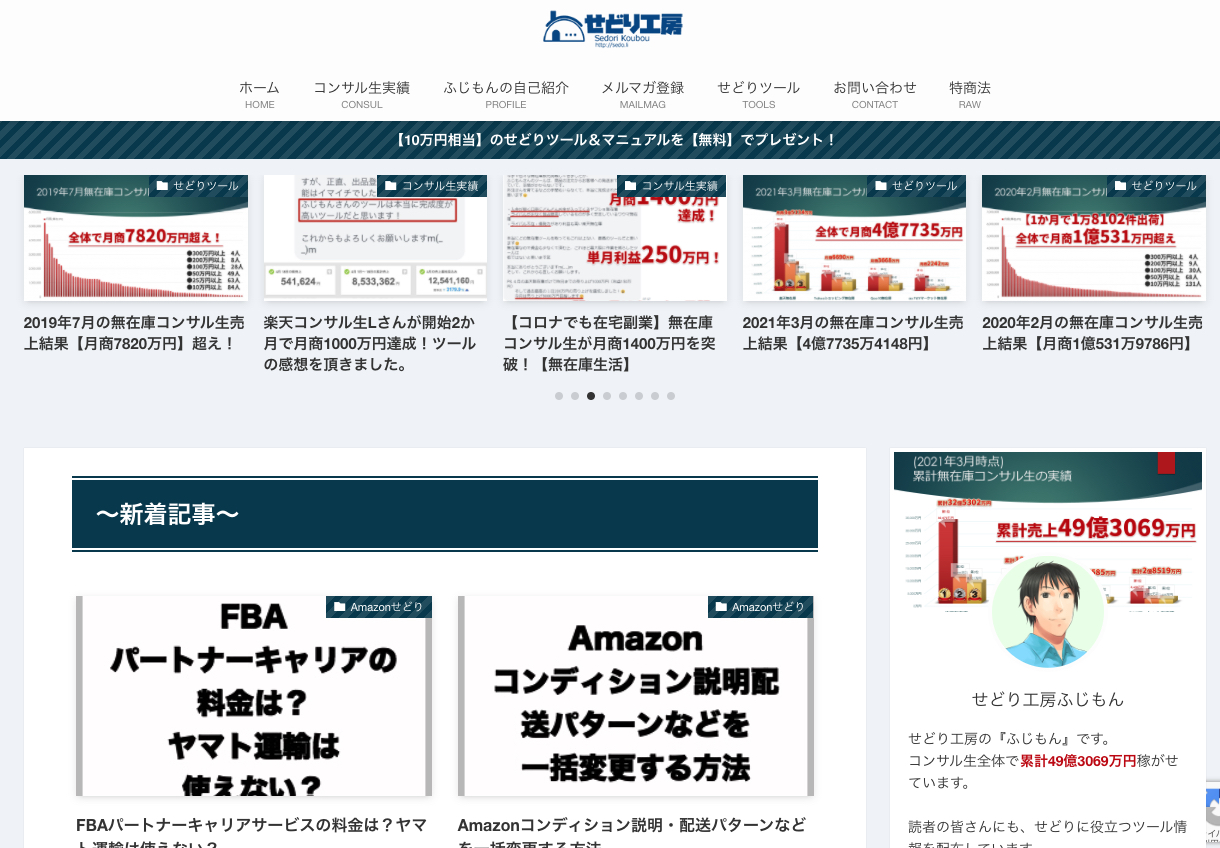
自身が運営しているブログやサーバーなどに画像を保存しておき、
「HTMLタグ」を利用して、11枚以上の画像をヤフオクの商品説明に追加することができます。
ここでは、ブログに保存した画像をヤフオクの商品説明に追加する方法を説明します。
基本的に、無料ブログやサーバーに保存した画像を追加する方法も同じです。
※ヤフオクの商品説明で「HTMLタグ」を使用するためには、
「ヤフープレミアム会員」に登録している必要があります。
ブログなどからヤフオクに追加したい画像のURLを取得する
ブログなどに保存している画像の中から、
ヤフオクの商品説明に追加したい画像の上にカーソルを置き、右クリックします。
右クリックで表示されるオプションの中から「画像のリンクをコピー」を選択します。
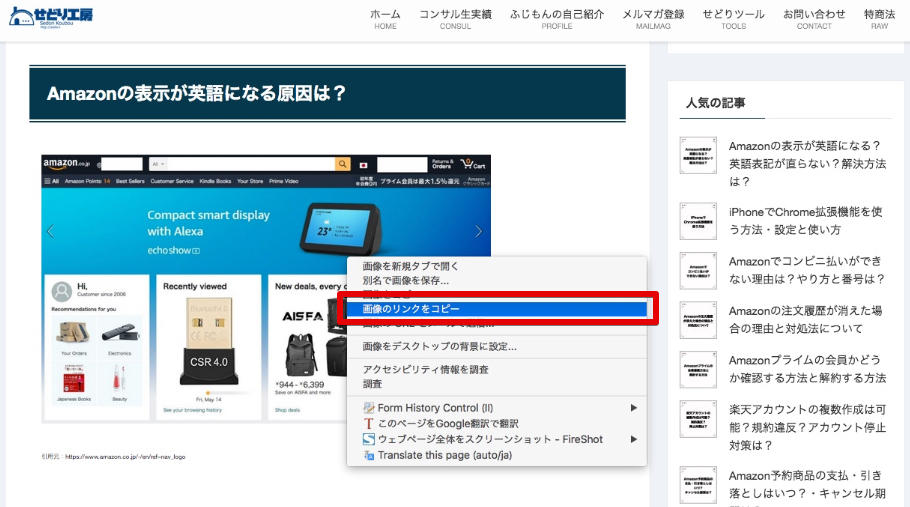
または、ブラウザのアドレスバーから、
画像だけが表示されているページのURLを直接コピーします。
![]()
ヤフオクの商品説明に画像を追加するためのHTMLタグを作成する
次に、ヤフオクの商品説明に追加するための「HTMLタグ」を作成します。
画像を追加するためのHTMLタグは以下のようになっています。
<P ALIGN=”CENTER”><IMG SRC=”画像のURL”></P><BR><BR>
HTMLタグの先頭にある「<P ALIGN=”CENTER”>」は、
挿入した画像を画面の中央に表示するタグです。
末尾にある「</P><BR><BR>」の部分は改行するためのタグです。
上記の場合は2回改行するという意味です。
<P ALIGN=”CENTER”><IMG SRC=”画像のURL“></P><BR><BR>
上記に記載したHTMLタグの「画像のURL」の部分に、
先程コピーした画像のURLを貼り付けます
先程のコピーした画像のURLは以下ですので、HTMLタグは以下のようになります。
<P ALIGN=”CENTER”><IMG SRC=”https://sedo.li/wp-content/uploads/2021/05/amazon1.jpg”></P><BR><BR>
ヤフオクの出品ページにある「説明」欄の入力方法を「HTMLタグ入力」に変更し、
先程作成したHTMLタグを、「説明」欄のテキストボックスに貼り付けます。
作成したHTMLタグの最後に「<br>」を付けると改行されます。
それにより、商品画像と商品説明文が並んでしまうのを防ぐことができます。
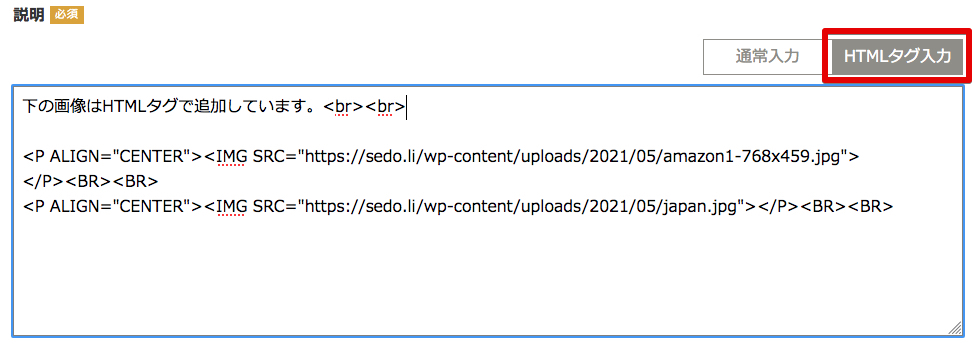
引用元:https://auctions.yahoo.co.jp/sell/jp/show/preview
上記のHTMLタグで、ヤフオクの商品説明に画像を追加したプレビュー画面です。
商品説明の欄に2枚画像が追加されているのが分かると思います。
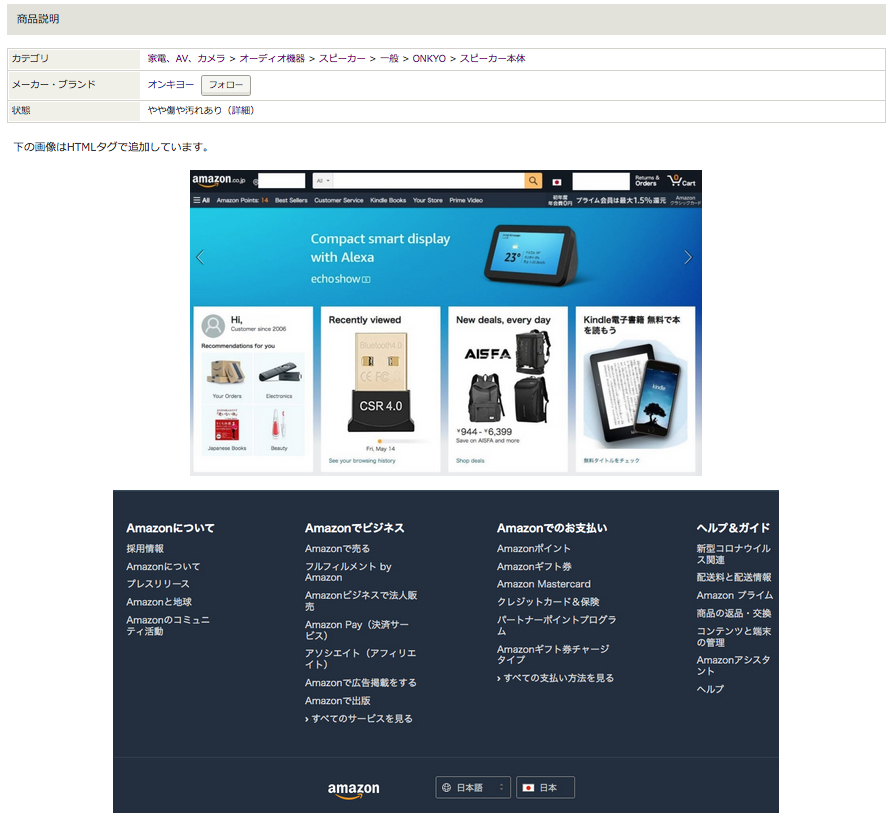
引用元:https://auctions.yahoo.co.jp/sell/jp/show/preview
HTMLタグを利用すれば、ヤフオクの商品説明に最大7枚、
通常のアップロード可能な画像な10枚の画像と合わせると、
最大で17枚の画像を追加することが可能です。
ヤフオクの商品説明にヤフーボックスで画像を追加できる?
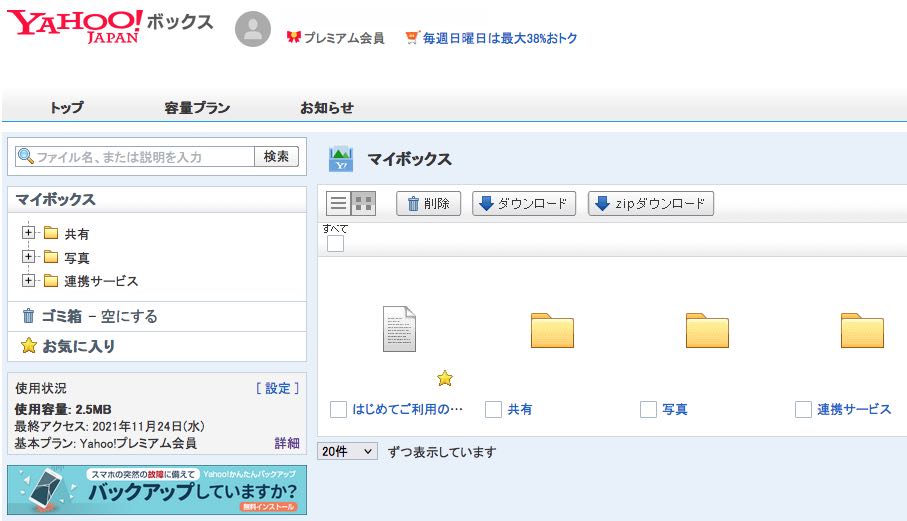
引用元:https://box.yahoo.co.jp/user/viewer
ヤフーが提供するクラウド上のデータ保存サービスです。
ヤフーの無料会員でも最大5GBのデータ保存が可能です。
更に、「ヤフープレミアム会員」なら、容量無制限でデータの保存が可能、
iPhoneやAndroidなど、スマホデータのバックアップが可能です。
※ヤフーボックスからヤフオクの商品説明に画像を追加したいと考えたのですが、
2020年9月1日以降はヤフーボックスへのファイルのアップロード機能が廃止されました。
そのため、ヤフーボックスからヤフオクへの画像を追加することはできなくなってしまいました。
ヤフオクにGoogleで画像を追加する方法
「Google Drive」を利用しても、
ヤフオクの商品説明に10枚以上の画像を追加することが可能です。
Google Driveを利用する場合してヤフオクの商品説明に画像を追加する場合でも、
事前に追加したい画像をアップロードしておく必要があります。
Google Driveに画像をアップロードする
Google Driveのトップページ左側にある「+新規」をクリックします。
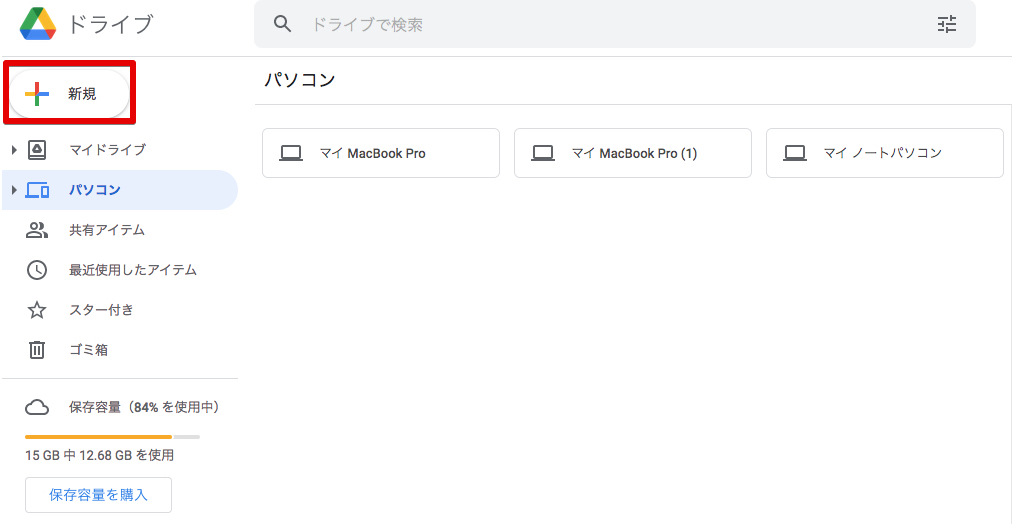
引用元:https://drive.google.com/drive/computers
「ファイルのアップロード」をクリックします。
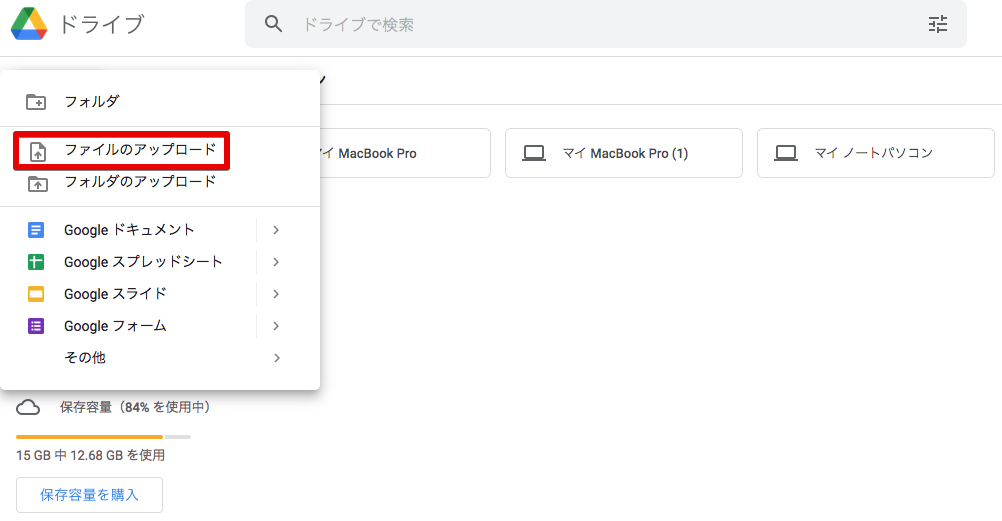
引用元:https://drive.google.com/drive/computers
PC内からGoogle Driveにアップロードするファイルを選択後、「開く」を選択すると、
Google Driveにファイルがアップロードされます。
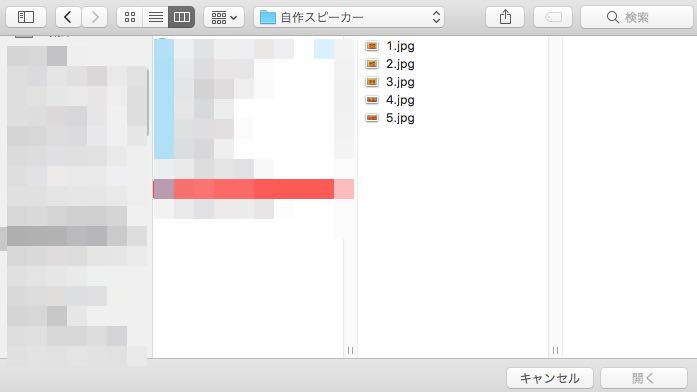
Google Driveにアップロードした画像のURLを取得する
次に、アップロードしたファイルの上で右クリック、「リンクを取得」をクリックします。
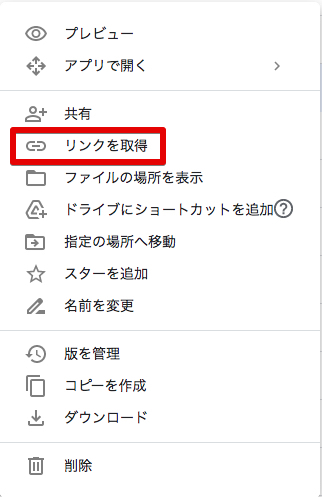
引用元:https://drive.google.com/drive/my-drive
画像リンクURLの下にあるファイルの共有設定を「リンクを知っている全員」に変更後、
「リンクをコピー」をクリックして画像のURLをコピーします。
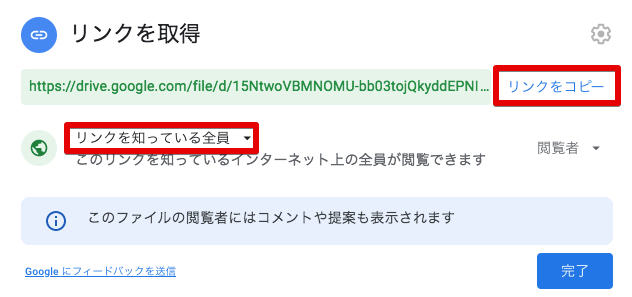
引用元:https://drive.google.com/drive/my-drive
ヤフオクの商品説明にHTMLタグを貼り付ける
ここから先の作業は、
「HTMLタグ」を利用してヤフオクの商品説明に画像を追加する方法と同じです。
<P ALIGN=”CENTER”><IMG SRC=”画像のURL”></P><BR><BR>
上記のHTMLタグの「画像のURL」の部分に、
先程コピーしたGoogle Driveの画像リンクURLを貼り付けます。
最後に、ヤフオクの出品ページにある「説明」欄の入力方法を「HTMLタグ入力」に変更し、
作成したHTMLタグを、「説明」欄のテキストボックスに貼り付けると画像の追加は完了です。
ヤフオクは出品後に画像を追加できない?
ヤフオクは、「オークションの編集」機能を利用することで、
出品後にも商品説明に画像を追加することが可能です。
ヤフオクで出品中の商品から、画像を追加したい商品の右端にある「管理する」をクリックします。

引用元:https://auctions.yahoo.co.jp/openuser/jp/show/mystatus?select=selling
「オークションの編集」をクリックします。
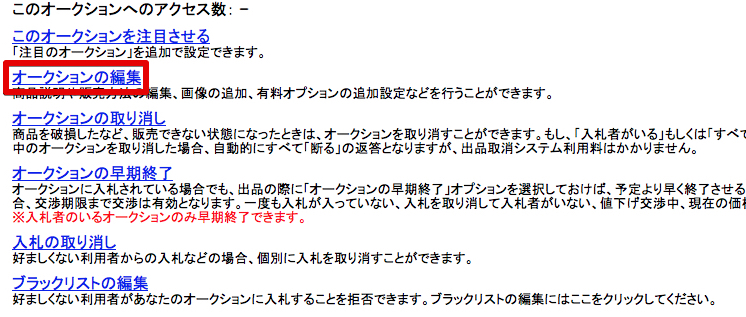
引用元:https://auctions.yahoo.co.jp/jp/show/amgr?aID=1021745458
「追加説明」の欄に、HTMLタグを利用して画像を追加することができます。
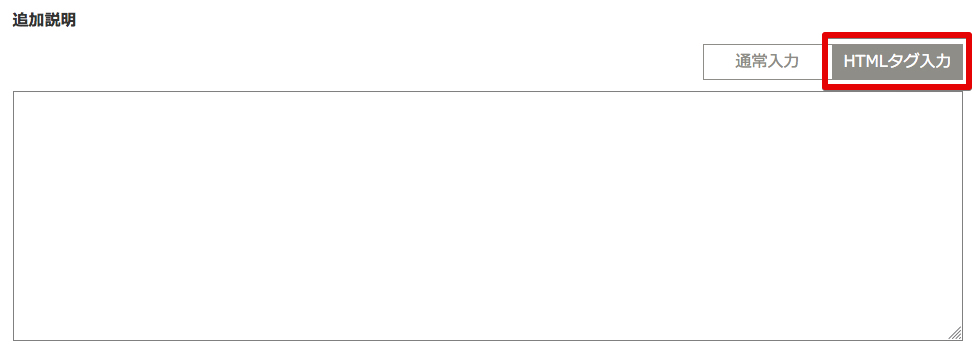
引用元:https://auctions.yahoo.co.jp/sell/jp/show/updateauction?aID=
※ヤフオクでは、既にアップロードした画像の編集や削除はできません。
ただし、アップロード済みの画像が10枚以下の場合には、
10枚までは追加で画像をアップロードすることが可能です。
ヤフオクの商品説明に17枚以上の画像を追加する方法

ここまでの説明で、「HTMLタグ」を利用することで、
ヤフオクには最大17枚までの画像をアップできることが分かったと思います。
しかし、「フォトコンバイン」を利用することで、
ヤフオクの商品説明に画像を17枚以上追加することが可能になります。
「フォトコンバイン」は複数の画像を結合できる無料ツールです。
複数の画像を結合して1枚にすることで、
実質的にヤフオクの商品説明に17枚以上の画像を追加することが可能になります。
ヤフオクの商品説明に追加したい画像を結合する
「フォトコンバイン」のトップページ左側中央、「出力」の右側にあるボタンをクリックします。
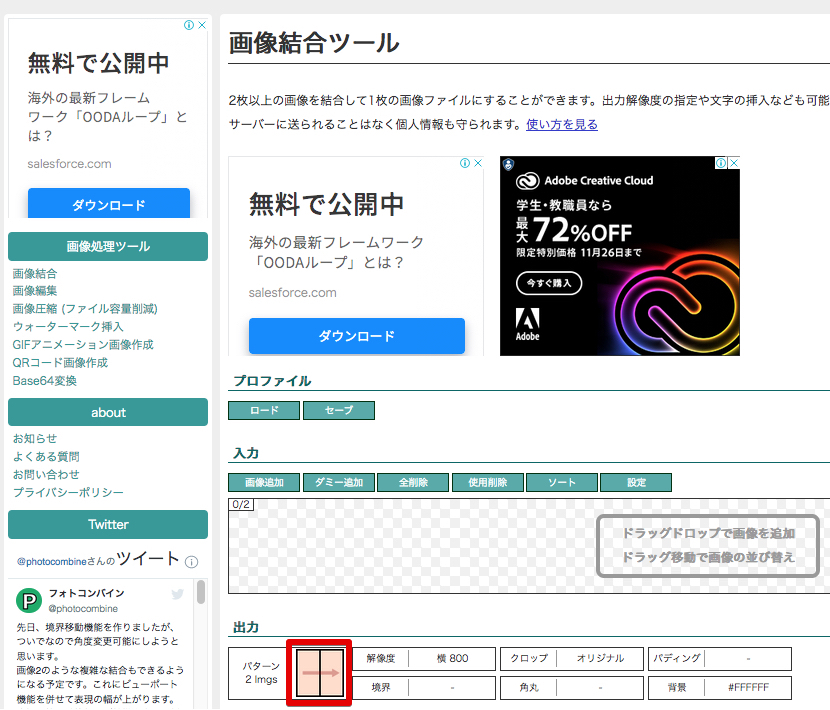
引用元:https://photocombine.net/cb/
画像の結合パターンを選択するボタンが表示されます。
画像は選択したボタンに表示されている矢印の順番で結合されます。
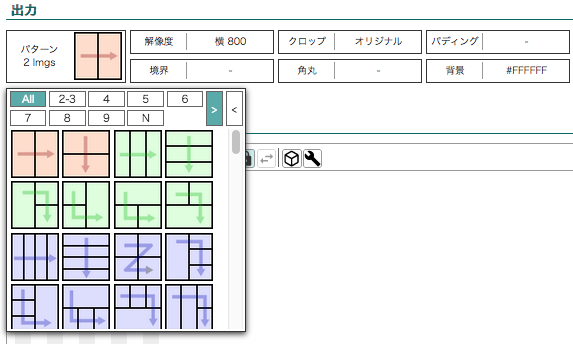
引用元:https://photocombine.net/cb/
結合する画像の枚数を選択することもできます。
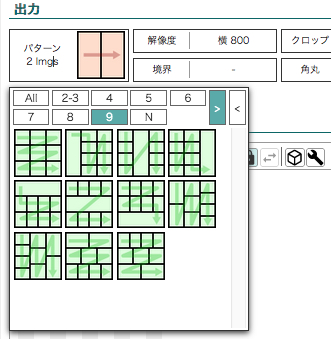
引用元:https://photocombine.net/cb/
実際に画像を結合してみます。
ここでは、例として4枚の画像を四角形に結合してみます。
「入力」の下にある「画像追加」をクリック、PC内の結合したい画像を指定します。
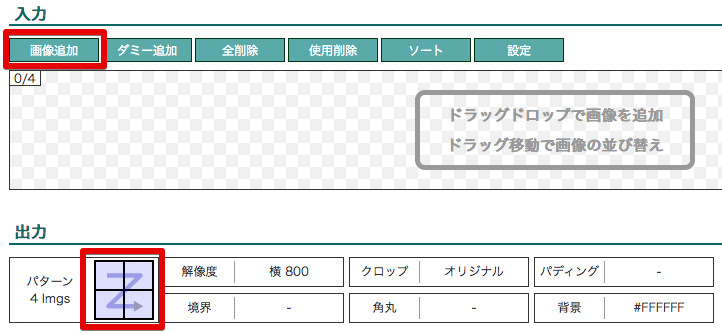
引用元:https://photocombine.net/cb/
「プレビュー・保存」に、結合した画像のプレビューが表示されます。
左下には、結合後の画像の表示サイズも表示されます。
左上にあるスライダーをドラッグして、画像のサイズを変更することも可能です。
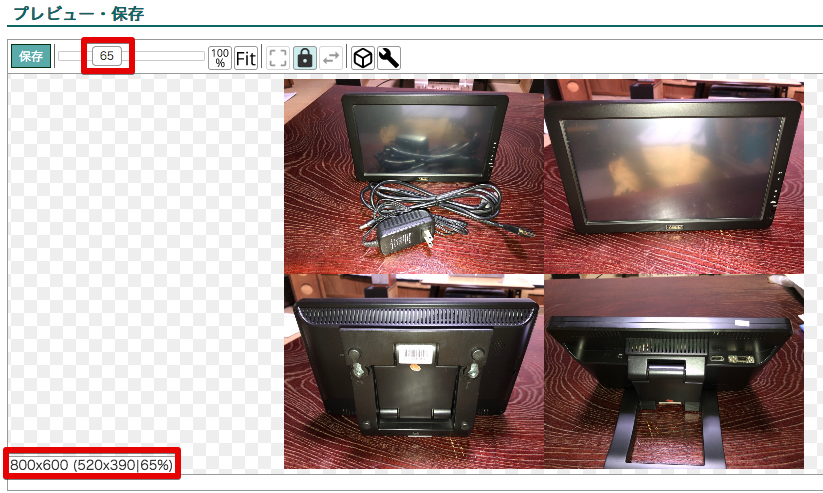
引用元:https://photocombine.net/cb/
プレビューした画像に問題なければ、左上にある「保存」をクリックします。
結合後の画像のサイズが小さすぎると、画像から商品の状態が分かりにくいため、
複数の画像をアップする意味がなくなりますので注意が必要です。
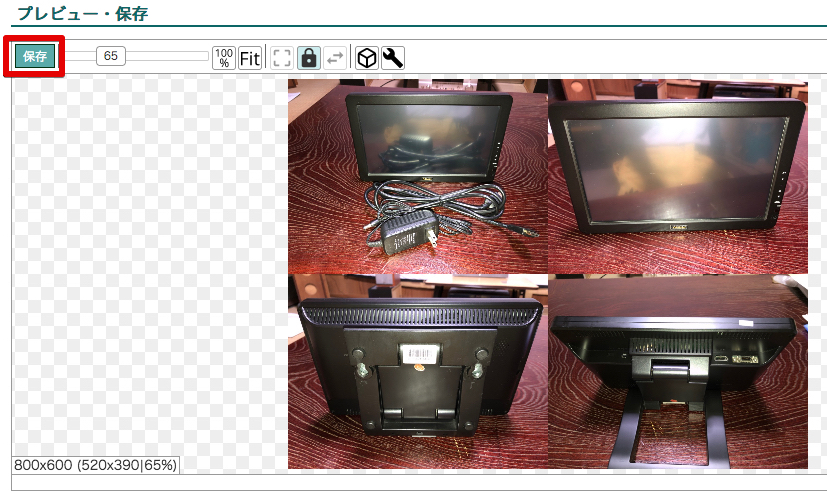
引用元:https://photocombine.net/cb/
保存形式や画像品質、ファイル名を指定して結合した画像をPCに保存します。
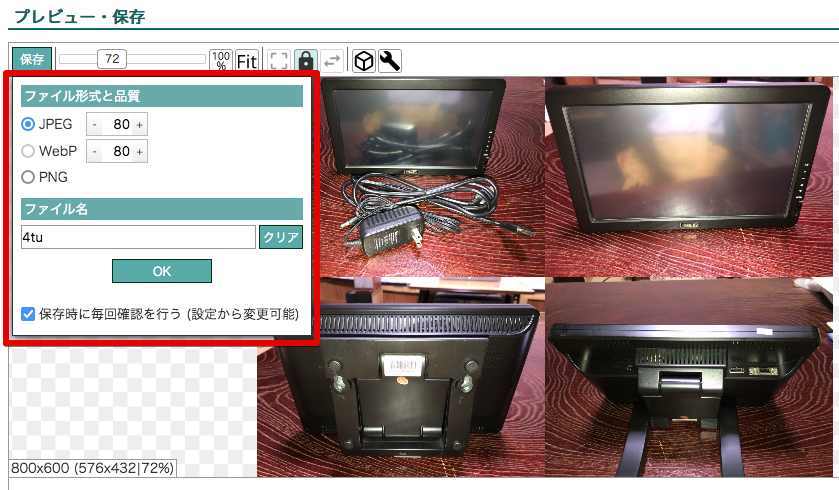
引用元:https://photocombine.net/cb/
結合した画像をGoogle Driveなどにアップロードする
PCに保存した画像をGoogle Driveや自身のブログにアップロードします。
アップロード後、ヤフオクの商品説明に画像を追加する作業の内容は、
前の項で説明した、HTMLタグを利用して画像を追加する方法と同じです。
仮に、4枚を結合した画像をヤフオクの商品説明に17枚追加した場合には、
実質的に68枚の画像を追加したのと同じことになります。
まとめ
ここまで、ヤフオクの商品説明に11枚以上の画像を追加する方法を紹介しました。
この記事で紹介した方法を実行することで、
ヤフオクの商品説明に11枚以上の画像を追加することが可能になります。
ヤフオクでは、商品画像から商品の状態を判断する人が多いため、特に中古商品では、
商品説明に多くの画像を追加した方が高値で落札されやすい傾向があります。
この記事をきっかけに、ヤフオクの商品説明にたくさんの画像を追加してみてはいかがでしょうか。




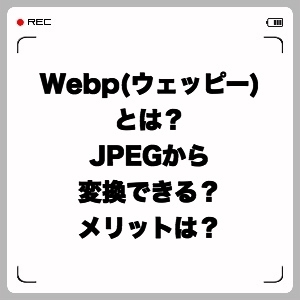



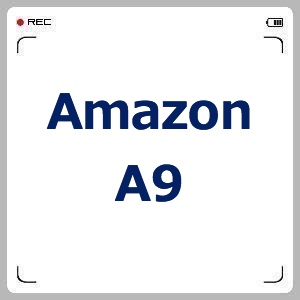


コメント